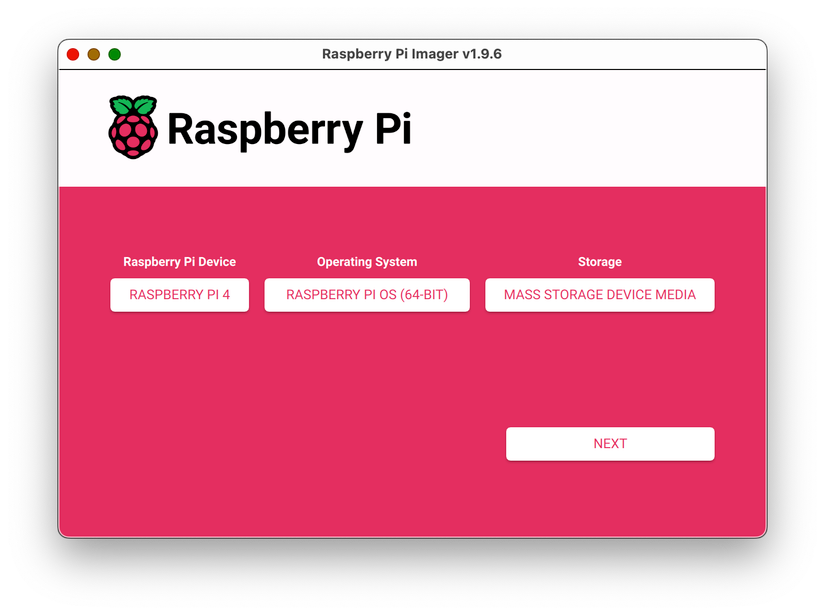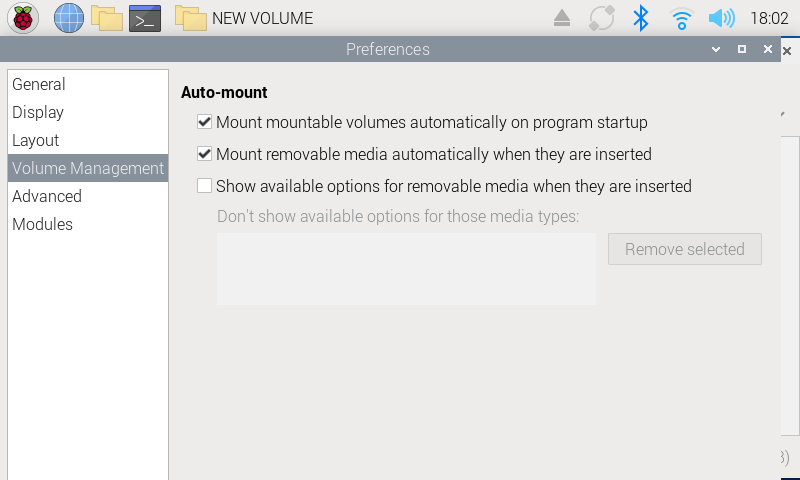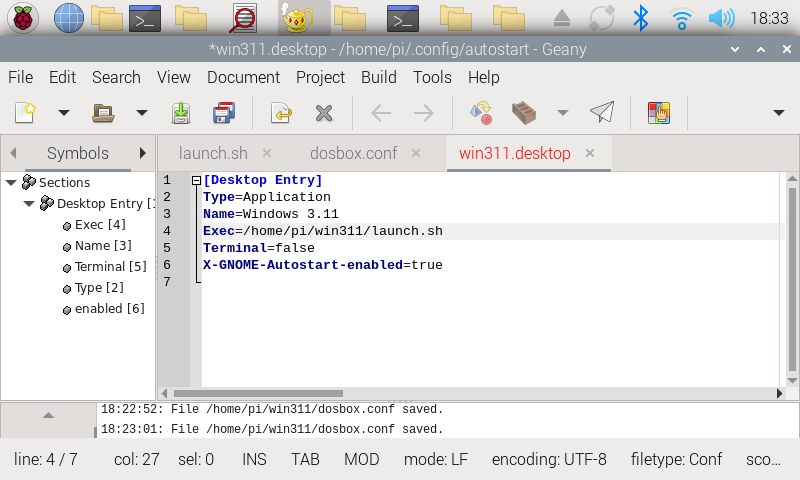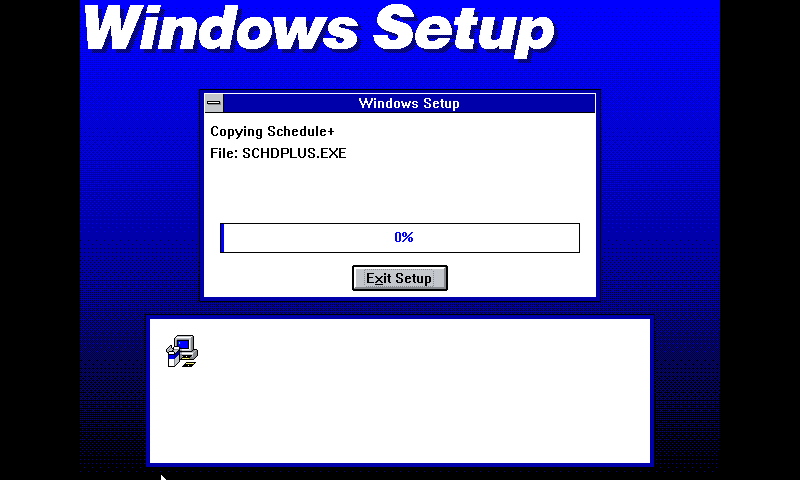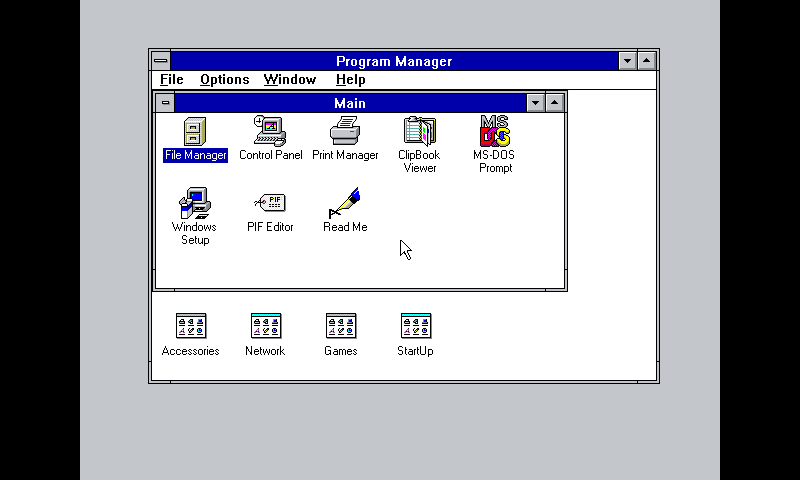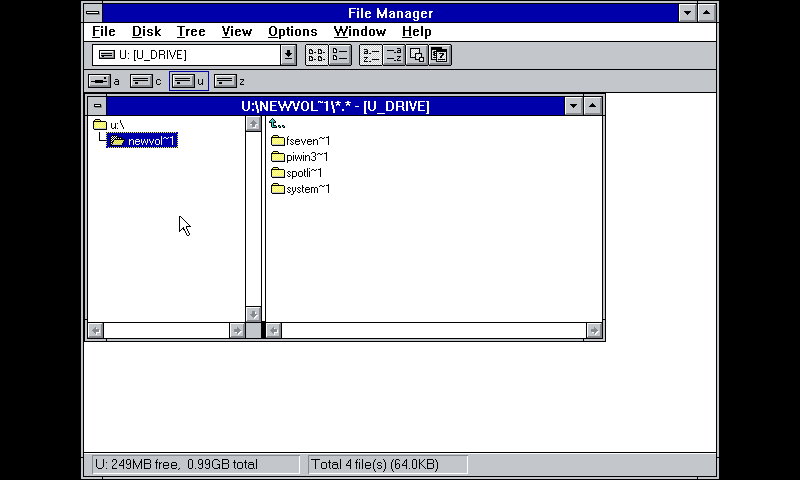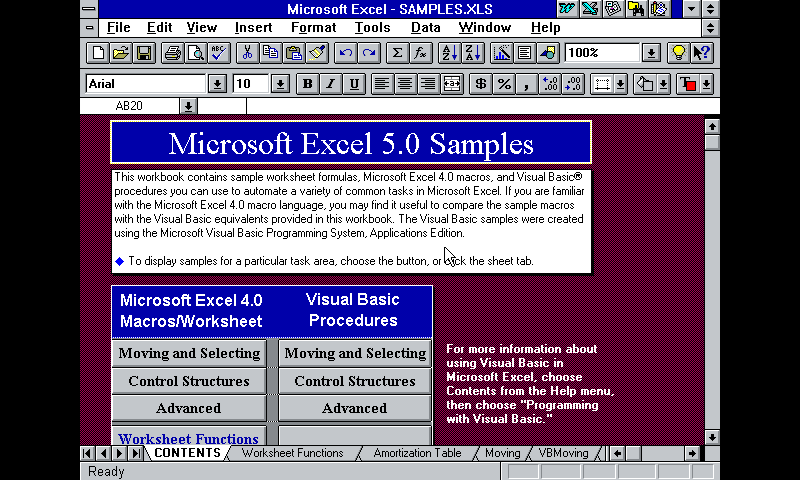Résumé
-
Windows 3.1 s'exécute sur une framboise Pi, et il n'y a pas de télémétrie, une minuscule empreinte, avec une interface utilisateur alimentée par des pixels pleine de nostalgie.
-
Installez via Dosbox sur Raspberry Pi OS et définissez-le pour lancer automatiquement avec quelques commandes et des scripts de copie-coller.
-
Il y a des tonnes d'applications et de jeux rétro (et bien sûr, Doom!) Disponibles.
Les IP de framboise sont généralement associés à des systèmes d'exploitation Linux légers, comme Raspberry Pi OS, mais ils ne le sont pas. Vous pouvez utiliser des variantes de bureau lourdes, ou, si vous vous sentez particulièrement audacieux, anciennes versions de Windows. Voici pourquoi j'ai commencé à utiliser Windows 3.1 sur mon PI.
Sérieusement, pourquoi utiliser Windows 3.1?
Windows 3.1 (ou, si vous vous sentez un peu plus moderne, Windows 95) est livré avec des interfaces utilisateur familières, de nombreuses applications ou des « programmes », et pas de ballonnement, sauf si vous comptez le bloc-notes. Même sous émulation, ces anciennes versions de Windows volent – elles sont très réactives, et les menus s'ouvrent instantanément, probablement parce qu'ils ne sont pas rendus en utilisant du HTML5 inefficace ou en essayant de télécharger du contenu d'actualités et des recommandations à afficher à côté de votre liste de programmes (vous en regardant, Windows 11).
Vous pouvez également garder votre vie privée, car il n'y a pas de télémétrie, pas de «amélioration de l'expérience», des identifiants publicitaires ou de tout ce non-sens. Votre système d'exploitation est juste un système d'exploitation, un moyen pratique de gérer vos fichiers et d'ouvrir le logiciel que vous souhaitez réellement utiliser. Le logiciel 90S est également antérieure à la tendance actuelle d'ajouter environ 20 pixels de rembourrage à chaque élément de menu et à la bordure de la fenêtre (ostensiblement pour les utilisateurs tactiles, même sur les systèmes d'exploitation qui sont rarement vus sur des appareils à écran tactile). L'information est denseet Tout le texte est audacieux et croustillant dans sa gloire pixélisée.
Beaucoup de ces avantages sont également partagés par des distros Linux légers pour le Raspberry Pi (y compris Raspberry Pi OS), mais en plus d'être en quelque sorte de kitsch et cool, les versions héritées de Windows ont des tonnes de logiciels et de jeux. Abandonware abonde (en fonction de la légalité de celui-ci dans votre pays), et vous pouvez trouver les premières versions Windows et DOS de presque tous les outils de productivité ou de bureau populaires en ligne (encore une fois, à gagner si c'est légal, ou vous avez une ancienne licence qui a pris le retard sur votre bureau il y a 35 ans). Il y a aussi un destin.

- Marque
-
Raspberry Pi
- Stockage
-
8 Go
- Processeur
-
Cortex A7
- Mémoire
-
8 Go
Il n'est recommandé que pour les utilisateurs avertis de la technologie, mais le Raspberry Pi 5 est le rêve d'un bricoleur. Bon marché, hautement personnalisable et avec de superbes spécifications embarquées, c'est une base solide pour votre prochain mini PC.
Je suis vendu, comment installez-vous Windows 3.1 sur un Raspberry Pi?
Dosbox est un émulateur qui vous permet d'exécuter le logiciel MSDOS sur Linux, et comme Windows 3.1 est une application DOS, le faire fonctionner est assez simple. Bien qu'il y ait des images de framboise PI pré-faites pour cela, comme DosbienJe me méfie toujours de simplement exécuter n'importe quel code tiré d'Internet et préfère assembler les choses moi-même.
Donc, d'abord les choses, j'ai installé Raspberry Pi OS (avec bureau) sur mon Raspberry Pi 4, connecté au Wi-Fi et Ran SUDO APT APTRACHER && sudo apt Mise à jour pour tout préparer. Le blocage de bureau doit être activé par défaut. Sinon, il peut être activé à l'aide de l'outil de configuration Raspberry Pi.
J'ai choisi de démarrer sur le bureau avant de lancer Dosbox principalement pour la simplicité, surtout parce que je veux maîtriser automatiquement les bâtons USB afin qu'ils puissent être lus par DOS ou Windows. Raspberry Pi OS le fait par défaut, mais je ne veux pas qu'il affiche la fenêtre contextuelle automatique chaque fois qu'un appareil est connecté. Ceci est désactivé en ouvrant les préférences du gestionnaire de fichiers, puis dans la gestion de volume, décochez « Afficher les options disponibles pour les supports amovibles lorsqu'ils sont insérés ».
Ensuite, j'ai installé Dosbox en exécutant sudo apt installer dosbox -y. J'utilise la version de Dosbox disponible via le gestionnaire de packages APT, mais si vous voulez l'utiliser au-delà de celle-ci, un peu une nouveauté, vous pouvez obtenir une émulation plus précise et de meilleures performances avec DOSBOX-X.
J'ai créé un nouveau répertoire nommé win311 dans mon dossier à domicile, et a ajouté le fichier de script bash suivant nommé lancement.sh:
#!/bin/bash
# Wait 3 seconds for any connected USB drives to mount
sleep 3
exec dosbox -conf /home/pi/win311/dosbox.conf
Ce script attend quelques secondes pour que les disques USB terminent le montage après le démarrage du système, puis lance Dosbox avec le fichier de configuration dosbox.confcréé dans le même répertoire (si vous suivez, vous devrez mettre à jour le chemin pour refléter votre propre nom d'utilisateur plutôt que par défaut « PI »).
[sdl]
fullscreen=true
fullresolution=desktop
windowresolution=original
output=texture
[dosbox]
machine=svga_s3
memsize=16
[cpu]
core=auto
cputype=auto
cycles=auto
cycleup=10
cycledown=20
[render]
aspect=true
scaler=none
[mixer]
rate=44100
blocksize=1024
prebumer=20
[sblaster]
sbtype=sb16
irq=5
dma=1
hdma=5
oplmode=auto
oplrate=44100
[autoexec]
@echo om
REM --- Map USB parent directory as U: so all plugged-in USB drives appear as sub-folders.
mount U "/media/pi" -t dir
path Z:\\;C:\\DOS;C:\\WINDOWS
REM --- Expect a Windows 3.11 install present in WINDOWS within c_drive
mount C "/home/pi/win311/c_drive"
C:
noshare /install
win
La plupart de ces éléments ne sont que la configuration de Dosbox que vous pouvez ignorer, à l'exception du bit sous le [autoexec] doubler. Ici, les chemins doivent être mis à jour avec votre nom d'utilisateur au lieu de « pi ». La commande Noshare / Install résout un petit problème de dosbox discuté plus tard, et Win est la commande qui lancera Windows lors de son installation.
Pendant que vous êtes dans le répertoire Win311, créez un nouveau répertoire nommé c_drive. Ce sera le disque dur de votre boîte Windows émulée.
Pour lancer automatiquement Dosbox après le chargement de votre bureau, créez le fichier ~ / .Config / Autostart / win311.desktop et ajoutez ce qui suit:
[Desktop Entry]
Type=Application
Name=Windows 3.11
Exec=/home/pi/win311/launch.sh
Terminal=false
X-GNOME-Autostart-enabled=true
Installation de fenêtres sur un Raspberry Pi
Maintenant, lorsque votre PI a terminé le démarrage sur le bureau, le script lancé.sh s'exécutera et la configuration Dosbox lancera automatiquement Windows. Tout ce qui est nécessaire maintenant, c'est Windows! Vous pouvez soit utiliser vos propres médias Windows 3.11, soit le trouver en ligne à partir de quelque part qui le fournit légalement. J'utilise Windows 3.11 pour les groupes de travail, fourni sur 8 images de disquette de 3,44 Mo distinctes. Il est également possible de simplement copier les fichiers à partir d'une installation Windows existante, mais je voulais une ardoise propre.
La façon la plus simple d'effectuer l'installation est de créer un répertoire nommé Winsetup dans le c_drive répertoire et extraire toutes les images d'installation à lui en utilisant la commande 7Z xy -0 « / home / pi / win311 / c_drive / winsetup » ~ / win311 / setup_disks / disk01.img et relancez la commande pour chaque image de disque jusqu'à ce qu'ils soient tous extraits.
Ensuite, exécutez le script de lancement à partir du terminal avec la commande sh Launch.sh. Une fois Dosbox lancé, installez Windows en accédant au répertoire WinSetUp avec les commandes C:suivi de Cd winsetuppuis exécuter le INSTALLATION commande.
Ensuite, il s'agit de suivre la balle rebondissante et de saisir les informations requises lorsqu'elle est invitée.
Une fois que Windows a réussi, vous devriez pouvoir redémarrer votre Raspberry Pi et être emmené directement au bureau Windows 3.11. Soigné!
Si vous ouvrez le gestionnaire de fichiers dans Windows, vous verrez même vos bâtons USB sous le lecteur U: (selon la configuration ci-dessus), afin que vous puissiez transférer facilement les programmes et fichiers à partir de vos autres appareils.
Il y a un petit accroc avec cette méthode: Dosbox n'inclut pas la commande Share dont certains logiciels nécessitent. Si vous décidez que vous souhaitez réellement utiliser votre configuration Windows rétro pour plus que le bricoleur, vous pouvez soit passer à DOSBOX-X, utilisez une version réelle de MSDOS dans DOSBOX. J'ai choisi d'utiliser Noshare, un programme qui se moque de la commande Share, comme solution de contournement parce que je suis paresseux. Vous pouvez trouver Noshare disponible pour Télécharger sur le forum Vogonsmais notez que je ne peux pas garantir cela, bien que tout dommage qu'il pourrait faire serait assez limité dans Dosbox fonctionnant sur un Raspberry Pi qui n'est pas connecté à votre réseau.
J'ai téléchargé et extrait le fichier noshare.com dans le répertoire C_Drive afin qu'il puisse être appelé par le Noshare / Install qui a été signalé dans le fichier Dosbox.conf plus tôt. Notez que même si cela permet aux programmes qui nécessitent l'exécution de la commande Share, il n'effectue pas réellement son objectif (fichiers de verrouillage). Cela ne présentera pas vraiment un problème pour les systèmes à utilisateur unique, mais peut encore provoquer une mauvaise conduite des logiciels.
Et c'est tout! Il y a beaucoup de logiciels Windows obsolètes archivés en ligne, et rappelez-vous que vous avez également toute la bibliothèque DOS à explorer (y compris Doom!). Tous ces logiciels fonctionnent aussi bien que lorsqu'ils ont été publiés, et se tient souvent pour des tâches légères et un peu de plaisir.
Il y a aussi Doom (illustré sur mon banc de test PI crasseux).
Raspberry Pis est toujours le rêve d'un brinateur
Vous cherchez plus de projets Raspberry Pi pour les week-ends pluvieux? En voici 7. Si cela ne vous convient pas, voici 7 autres que vous pouvez terminer en moins d'une heure.
Cela devrait vous occuper!
Vous pouvez lire l’article original (en Angais) sur le blogwww.howtogeek.com